Reklaam
 Lisage krüptitud kaustu hõlpsalt oma Linuxi arvutisse. Failide lukustamine pole sugugi lihtsam kui CryptKeeper - šokeerivalt lihtne krüptimistarkvara, mis lukustab üksikud kaustad. Lihtsalt öelge CryptKeeperile, kus soovite oma uut krüptitud kausta olla ja millise parooliga soovite seda kaitsta.
Lisage krüptitud kaustu hõlpsalt oma Linuxi arvutisse. Failide lukustamine pole sugugi lihtsam kui CryptKeeper - šokeerivalt lihtne krüptimistarkvara, mis lukustab üksikud kaustad. Lihtsalt öelge CryptKeeperile, kus soovite oma uut krüptitud kausta olla ja millise parooliga soovite seda kaitsta.
Varem oleme tegelenud Truecryptiga, mis teeb krüptitud kaustu, mida teised ei saa vaadata Kuidas teha krüptitud kaustu, mida Truecrypt 7-ga ei saa vaadata Loe rohkem . See on suurepärane programm Linuxi, Maci ja Windowsi arvutitele - seal on isegi tulemas MakeUseOfi käsiraamat, milles on kõigi selle funktsioonide põhjalik ülevaade. Hoia seda.
CryptKeeperil on siiski oma eelised. See teeb ühte ja teeb seda väga hästi. Kui soovite vaid kindlat teie arvuti kausta, mis on kaitstud utelite silmade eest, on CryptKeeper teid katnud. Kuna see on kõik, mida CryptKeeper teeb, on see mitmes mõttes lihtsam kui Truecrypt.
Failide krüptimine
CryptKeeper töötab teie süsteemisalves. Klõpsake ikooni ja näete oma krüptitud draive:
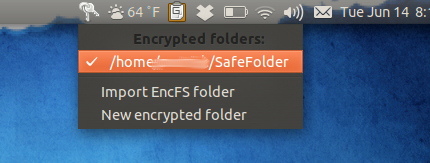
Kui esimest korda sellel klõpsate, näete eelistusi. Vaadake neid ja teil on ülaltoodud valikud. Kui teil on juba EncFS-fail, saate selle hõlpsalt importida. Kui te ei tea, mida see tähendab, klõpsake lihtsalt nuppu „Uus krüptitud kaust”Alustamiseks.
Näete akent oma kausta loomiseks:
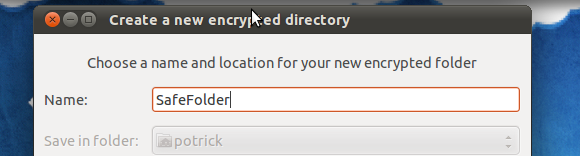
Selgitage välja, kus soovite oma krüptitud kausta olla ja mida soovite selle nimeks. Seejärel peate valima krüptitud kausta parooli. Pidage meeles, et kui unustasite selle parooli, kustutasite krüptitud kaustad põhimõtteliselt. Ole kindel looge tugev parool, mida te ei unusta Kuidas luua tugev parool, mida te ei unustaKas teate, kuidas head parooli luua ja meelde jätta? Siin on mõned näpunäited, et säilitada kõigi teie Interneti-kontode tugevad eraldi paroolid. Loe rohkem .
Kui olete krüptitud kausta loonud, näete seda oma failibrauseris:
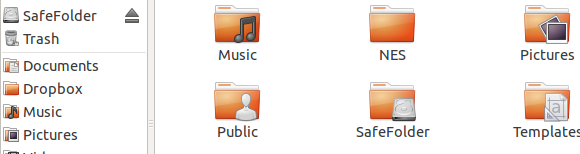
Nagu näete, ühendab süsteem krüptitud kausta kui draivi. Faile saate hõlpsalt selles draivis teisaldada ja sealt välja viia, nagu teete seda kõigi teistega. Suurte failide teisaldamine sellesse kausta võib olla aeglane protsess; krüptimine võtab natuke aega. Siiski on turvalisus seda väärt.
Paigaldamine
Tarkvara installimine Linuxile on lihtne. Tulistage lihtsalt oma süsteemi paketihaldur ja installige „krüptimeistri” pakett. Kui olete Ubuntul, on see veelgi lihtsam: lihtsalt CryptKeeperi installimiseks klõpsake siin.
Kui olete CryptKeeperi installinud, leiate tarkvara oma menüüst. Tulista see üles!
Pange see tööle ühtsuses
Käivitage see Ubunty 11.04-s ja märkate, et midagi ei juhtu. Selle põhjuseks on asjaolu, et Unity loobus vanast süsteemisalvest indikaator-apletid 10 viisi Ubuntu tegemiseks 16.04 tunneks end nagu kodusUbuntu 16.04 on LTS-väljaanne, nii et saate värskendusi viis aastat ega pea muretsema mõne aja pärast uue versiooni installimise pärast. Mida aga teha, kui olete Ubuntu installinud ... Loe rohkem . Ärge kunagi kartke; seal on parandus. Sisestage need kaks käsku:
gsettings seatud com.canonical. Ühtsus. Paneeli süsteemses valges nimekirjas "['JavaEmbeddedFrame', 'Wine', 'Skype', 'Cryptkeeper']" hiilgav ühtsus
Esimene käsk võimaldab teatud programmidel kuvada süsteemisalves; teine taaskäivitab Ühtsuse. Loodetavasti pole CryptKeeperi tulevaste versioonidega seda vaja.
Kui olete huvitatud, leidsin ülaltoodud käsud kaustast veateade selle teema kohta.
Järeldus
Failide krüptimine on hädavajalik, kui soovite veenduda nende turvalisuses. Arvuti kaotamine vargale on piisavalt halb. Inimeste juurdepääs teie isiklikele failidele võib olla veelgi hullem. See on suurepärane viis enda kaitsmiseks.
Kas teil on täiendavaid ohutusnõuandeid? Jagage neid allpool olevates kommentaarides koos kõigi selle protsessi alternatiivsete programmidega.
Justin Pot on Oregoni Portlandis asuv tehnoloogiaajakirjanik. Ta armastab tehnoloogiat, inimesi ja loodust ning püüab igal võimalusel kõiki kolme nautida. Justiniga saab praegu Twitteris vestelda.


